Skapa dina kvarvarande uppgifter i Azure Boards
Azure DevOps Services | Azure DevOps Server 2022 – Azure DevOps Server 2019
Produkteftersläpningen är din projektplan, som visar vad ditt team har för avsikt att leverera. Den innehåller användarberättelser, kvarvarande uppgifter eller krav som du lägger till i den. Din kvarvarande information är en platt lista över arbetsobjekt, som följande bild illustrerar, som visar en Scrum-process för Azure DevOps Services. För processmodellerna Agile, Basic och CMMI visas markeringen Kvarvarande objekt som Berättelser, Problem och Krav.

Kommentar
Mer information finns i följande artiklar:
Förutsättningar
När du skapar ett projekt eller ett team skapas kvarvarande uppgifter automatiskt. Varje team har tillgång till sina egna kvarvarande uppgifter för produkter, portföljer och sprintar.
| Förutsättning | beskrivning |
|---|---|
| Projektadministratör eller deltagarmedlem | Du måste läggas till i ett projekt som medlem i säkerhetsgruppen Deltagare eller Projektadministratörer . |
| Intressentåtkomst | Om du vill lägga till eller ändra arbetsobjekt måste du beviljas intressentåtkomst eller högre. Användare med intressentåtkomst för offentliga projekt har fullständig åtkomst till kvarvarande uppgifter och styrelsefunktioner, till exempel användare med grundläggande åtkomst. Mer information finns i Snabbreferens för intressentåtkomst. |
| Deltagarmedlem eller Tillåt perms på | Om du vill visa eller ändra arbetsobjekt måste du ha behörigheten Visa arbetsobjekt i den här noden och Redigera arbetsobjekt i den här nodbehörigheten inställd på Tillåt. Som standard har gruppen Deltagare den här behörigheten inställd på Tillåt. Mer information finns i Ange behörigheter och åtkomst för arbetsspårning. |
| Definierade iterationer | Om du vill använda planeringsfönstret måste teamadministratören definiera iterationssökvägar (sprint) och konfigurera team-iterationer. |
| Förutsättning | beskrivning |
|---|---|
| Projektadministratör eller deltagarmedlem | Du måste läggas till i ett projekt som medlem i säkerhetsgruppen Deltagare eller Projektadministratörer . |
| Intressentåtkomst | Om du vill lägga till eller ändra arbetsobjekt måste du beviljas intressentåtkomst eller högre. |
| Deltagarmedlem eller Tillåt perms på | Om du vill visa eller ändra arbetsobjekt måste du ha behörigheten Visa arbetsobjekt i den här noden och Redigera arbetsobjekt i den här nodbehörigheten inställd på Tillåt. Som standard har gruppen Deltagare den här behörigheten inställd på Tillåt. Mer information finns i Ange behörigheter och åtkomst för arbetsspårning. |
| Definierade iterationer | Om du vill använda planeringsfönstret måste teamadministratören definiera iterationssökvägar (sprint) och konfigurera team-iterationer. |
Lägga till en kvarvarande uppgifter
Om du har ett projekt har du en kvarvarande information. Din kvarvarande information innehåller en lista över funktioner och krav som du vill skapa, ordnade efter prioritet. Som standard har varje projekt ett team och en uppsättning kvarvarande uppgifter för det teamet. Du kan lägga till fler kvarvarande uppgifter om du behöver stöd för fler team. När du skapar ett nytt team skapar du även olika teamtillgångar som en teamadministratör kan anpassa för att passa teamets arbetsflöde. Information om hur du lägger till en uppsättning kvarvarande uppgifter som stöd för ett nytt team finns i Lägga till ett team.
Varje teams uppsättning kvarvarande uppgifter är associerad med en eller flera typer av arbetsobjekt. Vilken typ av arbetsobjekt som är associerad med en kvarvarande uppgift beror på vilken process som valts när projektet skapades, teamkonfigurationer och processanpassningar.
De kvarvarande uppgifter som definierats för varje standardprocess är:
- Agil: Berättelser, funktioner och epos
- Grundläggande: Problem och epos
- Scrum: Kvarvarande objekt, funktioner och epos
- CMMI: Krav, funktioner och epos
Om du vill anpassa dina kvarvarande uppgifter med anpassade arbetsobjektstyper lägger du till kvarvarande portföljer eller andra alternativ som stöds. Mer information finns i Ärvd processmodell eller lokal XML-processmodell.
Öppna dina kvarvarande uppgifter
I webbläsaren gör du följande för att öppna din produkteftersläpning.
Logga in på projektet (
https://dev.azure.com/{yourorganization}/{yourproject}).Välj (1) Tavlor> (2) kvarvarande uppgifter.

Om du vill välja en annan kvarvarande information väljer du ett annat team eller väljer katalogalternativet Visa kvarvarande uppgifter . Du kan också ange ett nyckelord i sökrutan för att filtrera listan över kvarvarande teamloggar för projektet.
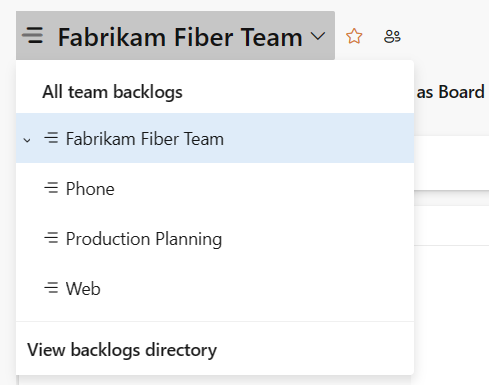
Dricks
Välj stjärnikonen
 för att favoritlagra kvarvarande uppgifter. Favoritartefakter (
för att favoritlagra kvarvarande uppgifter. Favoritartefakter ( favoritikon) visas överst i listan över teamväljare.
favoritikon) visas överst i listan över teamväljare.Kontrollera att du har valt Stories (för Agile), Issues (for Basic), Backlog items (for Scrum) eller Requirements (for CMMI) som kvarvarande uppgifter.

(Valfritt) Om du vill visa kolumner som du vill väljer du åtgärdsikonen
 och kolumnalternativen. Mer information finns i Ändra kolumnalternativ.
och kolumnalternativen. Mer information finns i Ändra kolumnalternativ.
Kontrollera att du har valt rätt projekt och välj Tavlor>Kvarvarande uppgifter. Välj sedan rätt team på menyn teamväljare.

Om du vill välja en annan kvarvarande information öppnar du väljaren och väljer sedan ett annat team eller väljer
 alternativet Bläddra bland alla kvarvarande uppgifter. Du kan också ange ett nyckelord i sökrutan för att filtrera listan över kvarvarande teamloggar för projektet.
alternativet Bläddra bland alla kvarvarande uppgifter. Du kan också ange ett nyckelord i sökrutan för att filtrera listan över kvarvarande teamloggar för projektet.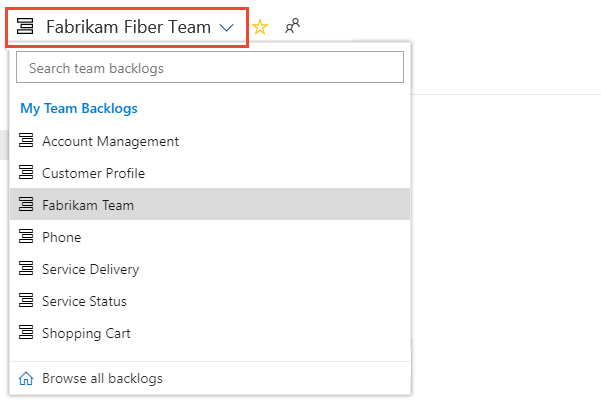
Dricks
Välj stjärnikonen
 för att göra ett lags kvarvarande uppgifter till en favorit. Favoritartefakter (
för att göra ett lags kvarvarande uppgifter till en favorit. Favoritartefakter ( favoritikon) visas överst i listan över teamväljare.
favoritikon) visas överst i listan över teamväljare.Välj Berättelser för Agile, Problem för Basic, Kvarvarande objekt för Scrum eller Krav för CMMI som kvarvarande nivå.

(Valfritt) Om du vill välja vilka kolumner som ska visas och i vilken ordning väljer du åtgärdsikonen
 och väljer Kolumnalternativ. Mer information finns i Ändra kolumnalternativ.
och väljer Kolumnalternativ. Mer information finns i Ändra kolumnalternativ.
Dricks
Varje gruppmedlem har flera verktyg för att konfigurera vyn för kvarvarande uppgifter: Expandera/dölj en nivå, Kolumnalternativ, Väljare på kvarvarande uppgifter, Visa alternativ och verktygsfältet Filter . Alternativ som anges för varje kvarvarande nivå är distinkta och bevaras tills de har ändrats. Mer information finns i Konfigurera vyn för kvarvarande uppgifter.
Spåra buggar i kvarvarande uppgifter
Vissa team gillar att spåra buggar tillsammans med krav på kvarvarande uppgifter. Andra team gillar att spåra buggar som uppgifter som slutförts till stöd för ett krav, så att buggar visas på deras Aktivitetstavla. Innan du bestämmer hur du hanterar buggar kan du läsa Konfigurera och anpassa, Behandla buggar som krav eller uppgifter och Visa buggar i kvarvarande uppgifter och tavlor.
Konvertera idéer till kvarvarande uppgifter
Din kvarvarande information visar arbete som du planerar att utföra eller som pågår. Så snart tillståndet för ett arbetsobjekt har angetts till Klar eller Slutförd visas inte arbetsobjektet i kvarvarande uppgifter. Du kan använda kontrollerna för kvarvarande uppgifter för att filtrera eller ändra vyn.
Om du redan har definierat en lång lista med objekt behöver du inte ange dem igen en i taget. Använd i stället Importera eller uppdatera arbetsobjekt i grupp med hjälp av CSV-filer eller Microsoft Excel för att snabbt importera dem till dina kvarvarande uppgifter.
Innan du lägger till arbetsobjekt väljer du
 Visa alternativ och aktiverar skjutreglaget för Föräldrar och Prognostisering till Av. Du kan också aktivera eller inaktivera Pågående objekt .
Visa alternativ och aktiverar skjutreglaget för Föräldrar och Prognostisering till Av. Du kan också aktivera eller inaktivera Pågående objekt .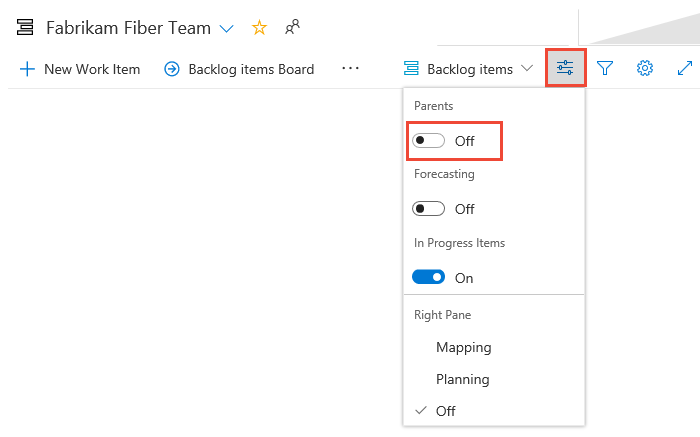
Om du vill lägga till ett arbetsobjekt väljer du
 Nytt arbetsobjekt och anger en rubrik. Tryck sedan på Retur eller välj Lägg till överst. Arbetsobjekt tilldelas automatiskt den standardområdessökväg och iterationssökväg som valts för teamet. Mer information finns i Konfigurera teaminställningar.
Nytt arbetsobjekt och anger en rubrik. Tryck sedan på Retur eller välj Lägg till överst. Arbetsobjekt tilldelas automatiskt den standardområdessökväg och iterationssökväg som valts för teamet. Mer information finns i Konfigurera teaminställningar.
Kommentar
Om du har intressentåtkomst kan du bara lägga till arbetsobjekt längst ned i kvarvarande uppgifter. Mer information finns i Snabbreferens för intressentåtkomst.
Beroende på om du skapar ditt projekt med Basic, Agile, Scrum eller CMMI kan objekten i kvarvarande uppgifter kallas problem, användarberättelser, PBI:er eller krav. Alla tre liknar det kundvärde som ska levereras och det arbete som ska utföras.
Som standard visas användarberättelser om agila kvarvarande uppgifter, problem med grundläggande kvarvarande uppgifter, PBI:er och buggar i Scrum-kvarvarande uppgifter och krav visas på CMMI-kvarvarande uppgifter.
Ändra ordning på kvarvarande uppgifter
Ändra ordning på dina objekt för att skapa en prioriterad lista över arbete. Granska och prioritera dina kvarvarande uppgifter ofta för att hjälpa ditt team att veta vad som är viktigast att leverera härnäst.
Du kan inte sortera kvarvarande uppgifter i en kolumn. Om du vill visa en sorterad lista väljer du Skapa fråga. Spara och öppna frågan och sortera sedan frågeresultatet. Mer information om frågor finns i Använda frågeredigeraren för att lista och hantera frågor.
Om du vill ändra ordning på kvarvarande uppgifter drar du arbetsobjekten. Eller om du föredrar att använda tangentbordet håller du ned Alt-tangenten och använder uppåt- och nedåtpilarna.

Kommentar
Om du vill ordna om kvarvarande uppgifter måste du ha åtkomst på grundläggande eller högre nivå. Om du har intressentåtkomst kan du inte sortera om objekt i kvarvarande uppgifter. Mer information finns i Snabbreferens för intressentåtkomst.
Kvarvarande uppgifter som ingår i portföljhantering eller som innehåller kapslade underordnade objekt av samma typ kanske inte tillåter att du ändrar ordning på objekten. För mer information, se dessa artiklar:
- Kvarvarande uppgifter, portföljer och agil projekthantering, Arbeta med ägarskap för flera team för kvarvarande uppgifter
- Åtgärda problem med omordning och kapsling
Lägga till information och uppskattningar för kvarvarande uppgifter
Att skapa och prioritera kvarvarande uppgifter ger en övergripande översikt. Innan ditt team kan börja arbeta med ett objekt behöver de dock mer information. Samla in informationen i arbetsobjektsformuläret.
Om du vill öppna varje objekt dubbelklickar eller trycker du på Retur. Lägg sedan till all information som du vill spåra. Ändra ett eller flera fältvärden, lägg till en beskrivning eller anteckna i avsnittet Diskussion . Du kan också välja ![]() fliken Bifogade filer och dra en fil till den för att dela filen med andra.
fliken Bifogade filer och dra en fil till den för att dela filen med andra.
Ange så mycket information som teamet behöver för att utföra följande uppgifter:
- Förstå omfånget
- Beräkna det arbete som krävs
- Utveckla tester
- Se till att slutprodukten uppfyller acceptanskriterierna
Kommentar
Du kan bara tilldela arbete till en enskild användare. Om du behöver tilldela arbete till fler än en användare lägger du till ett arbetsobjekt för varje användare och särskiljer det arbete som ska utföras efter rubrik och beskrivning. Fältet Tilldelad till accepterar endast användarkonton som har lagts till i ett projekt eller team.
Här tilldelar vi till exempel berättelsen till Raisa Pokrovskaya och lägger till en diskussionsanteckning, där Raisa nämns.

Välj Spara och stäng när du är klar.
För att planera en sprint beräknar du det arbete som krävs för att implementera varje kvarvarande objekt. Om du vill samla in arbete i arbetsobjektsformuläret använder du Effort for Basic eller Scrum, Story Points for Agile eller Size for CMMI.
Fält
Användning
Ange en relativ uppskattning av mängden arbete som krävs för att slutföra en PBI. För användarberättelser och krav samlar du in uppskattningar i Story Points och Size.
De flesta agila metoder rekommenderar att du anger uppskattningar för kvarvarande uppgifter baserat på den relativa arbetsstorleken. Sådana metoder omfattar 2 (1, 2, 4, 8) och Fibonacci-sekvensen (1, 2, 3, 5, 8 och så vidare). Använd valfri numerisk måttenhet som ditt team föredrar.
De uppskattningar som du anger för Ansträngning, Storlek eller Story Points används för att beräkna hastighets - och prognossprintar.
Ange en prioritet som samlar in det relativa värdet för en PBI jämfört med andra PBI:er. Ju högre tal, desto större affärsvärde.
Använd det här fältet när du vill samla in en prioritet separat från den ändringsbara rangordningen för kvarvarande uppgifter.
Ge tillräckligt med information för att skapa delad förståelse för omfångs- och stöduppskattningsarbete. Fokusera på användaren, vad de vill åstadkomma och varför. Beskriv inte hur du utvecklar produkten. Ge tillräckligt med information så att ditt team kan skriva uppgifter och testfall för att implementera objektet.
Definiera vad "Klar" innebär genom att beskriva de kriterier som teamet ska använda för att kontrollera om PBI eller felkorrigeringen har implementerats fullt ut.
Innan du börjar arbeta med en PBI eller ett fel ska du beskriva kriterierna för kundgodkännande så tydligt som möjligt. Ha konversationer mellan teamet och kunderna för att fastställa godkännandekriterierna. Dessa kriterier bidrar till att säkerställa en gemensam förståelse inom teamet för att uppfylla kundernas förväntningar. Den här informationen utgör också grunden för godkännandetestning.Konsekvensanalys (endast CMMI)
Beskriver kundens inverkan av att inte implementera kravet. Du kan inkludera information från Kano-modellen om huruvida det här kravet är i kategorierna överraskning, obligatorisk eller uppenbar.
Visa eller dölj objekt som pågår
Från väljaren Visa alternativ kan du aktivera Objekt som pågår. Om du inaktiverar det visas inte objekt som finns i statusen Aktiv, Bekräftad eller Löst som mappas till kategoritillståndetPågår i kvarvarande uppgifter.


Du skulle förmodligen välja att dölja pågående objekt när du vill prognostisera arbete. Mer information finns i Prognostisera din produkteftersläpning.
Visa eller dölja arbetsobjekt i slutfört tillstånd
Från väljaren Visa alternativ kan du välja att visa eller dölja slutförda underordnade objekt.

Välj att visa Slutförda underordnade objekt när du vill visa sammanslagningskolumner.
Välj att dölja Slutförda underordnade objekt när du vill prognostisera arbetet. Mer information finns i Prognostisera din produkteftersläpning.
Kommentar
Slutförda eller stängda arbetsobjekt visas inte i kvarvarande uppgifter och tavlor efter att värdet för ändrat datum är större än 183 dagar (ungefär ett halvår). Du kan fortfarande lista dessa objekt med hjälp av en fråga. Om du vill att de ska visas på en kvarvarande eller tavla kan du göra en mindre ändring av dem, vilket återställer klockan.
Kommentar
Slutförda eller stängda arbetsobjekt visas inte i kvarvarande uppgifter och tavlor efter att värdet För ändrat datum är större än ett år gammalt. Du kan fortfarande lista dessa objekt med hjälp av en fråga. Om du vill att de ska visas på en kvarvarande eller tavla kan du göra en mindre ändring av dem, vilket återställer klockan.
Din produkts kvarvarande uppgifter är en av tre klasser av kvarvarande uppgifter som är tillgängliga för dig, kvarvarande uppgifter, tavlor och planer. Om du inte ser de arbetsobjekt som du förväntar dig i kvarvarande uppgifter kan du läsa Konfigurera dina kvarvarande uppgifter och tavlor.
Nästa steg
Med kvarvarande uppgifter på plats kan ditt team börja arbeta med de viktigaste objekten. Nu är det dags att bestämma hur du vill arbeta som ett team. Vill du använda Scrum eller Kanban? Du kan använda dessa metoder oberoende av varandra eller tillsammans.
Team som vill ha minst omkostnader för spårning och uppskattning kanske föredrar Kanban. Team som gillar att arbeta i en stadig takt och rita detaljerna i sin sprintplan kanske föredrar Scrum och sprintplanering.
Relaterade artiklar
- Konfigurera och anpassa Azure Boards
- Ändra flera arbetsobjekt samtidigt
- Kopiera eller klona arbetsobjekt
- Visa sammanslagningsförloppsstaplar eller antal
- Filtrera kvarvarande uppgifter, tavlor, frågor och planer interaktivt
- Prioritet för kvarvarande uppgifter eller rangordning för stack
- Kortkommandon
Feedback
Kommer snart: Under hela 2024 kommer vi att fasa ut GitHub-problem som feedbackmekanism för innehåll och ersätta det med ett nytt feedbacksystem. Mer information finns i: https://aka.ms/ContentUserFeedback.
Skicka och visa feedback för


